Windows Defender е стандартна антивирусна система за операционна система от Microsoft, която се появи със седмата версия на системата във формат на отделен антивирусен скенер, но се разрасна до повече или по-малко пълноценна вградена компютърна защита във версия 8 на системата. предшестващата версия 8.1, Defender мигрира към новия Windows 10.
Както в предишните версии на системата от Microsoft, Windows Defender по подразбиране действа като защитен инструмент срещу заплахи от мрежата, ако системата няма инсталиран антивирусен продукт на трета страна. Стандартната антивирусна програма на Windows Defender днес е подходяща за много потребители, които се опитват не толкова да защитят компютъра си с ресурсоемък софтуер, както често правят начинаещите, а да предотвратят външни заплахи, включително осъзнаване на собствените си действия. Така че Windows Defender е достойна алтернатива на много безплатни антивирусни продукти. А скромното му използване на системни ресурси оправдава по-малко параноичния подход за реагиране на заплахи в сравнение с платените антивирусни решения на трети страни.
Как се промени Defender в новата версия 10? Има малко промени и ще ги разгледаме по-долу.
1. Поставете в системната област и друга организация на параметрите
В Windows 8.1 потребителите може дори да не подозират, че Defender работи, докато защитата в реално време не открие заплаха. Друг начин за откриване на присъствието на Defender в системата 8.1 е да наблюдавате активността му в диспечера на задачите. Но в първата десетка той най-накрая имаше честта да бъде представен с икона в системната област, откъдето антивирусът може да бъде извикан бързо, без да се търси пряк път за стартиране в системните настройки или в менюто "Старт".
В десетата версия на операционната система са настъпили други промени в подредбата на Defender. Антивирусната програма вече няма раздел за настройки в собствения си интерфейс, както преди. Параметрите на Defender са преместени в отделен подраздел на менюто "Параметри". Този подраздел може да бъде достъпен чрез директна връзка от антивирусния интерфейс.
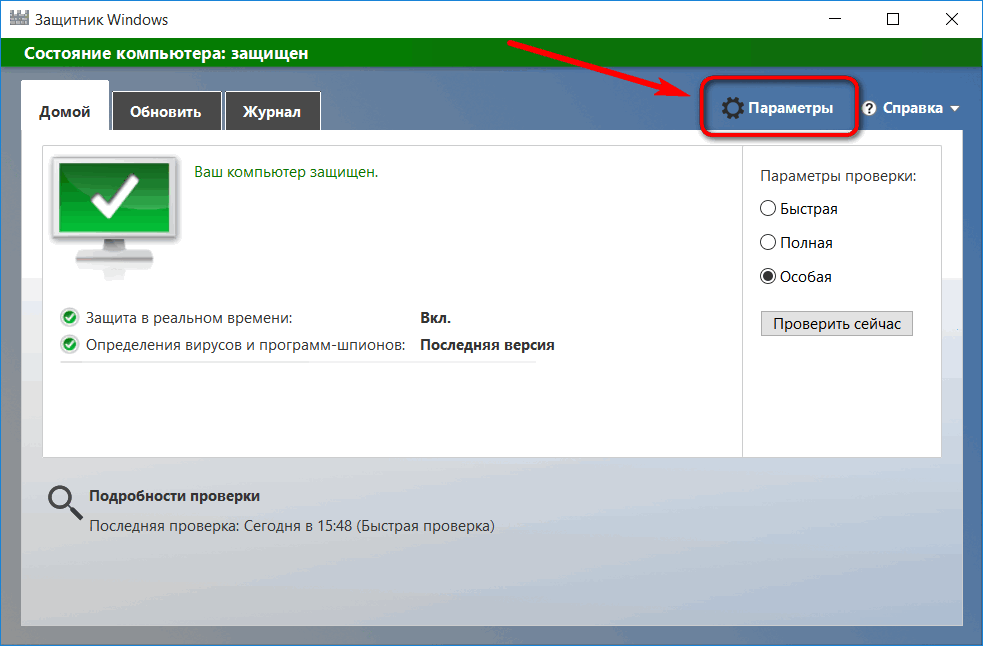
Друг начин да стигнете до настройките на Defender е директно в самото меню Настройки. Ако връзката на последното не е отделена от първоначалния екран на менюто "Старт" (и първоначално е прикачена там по време на инсталацията на системата), можете да стартирате приложението, като използвате тази връзка в менюто "Старт".
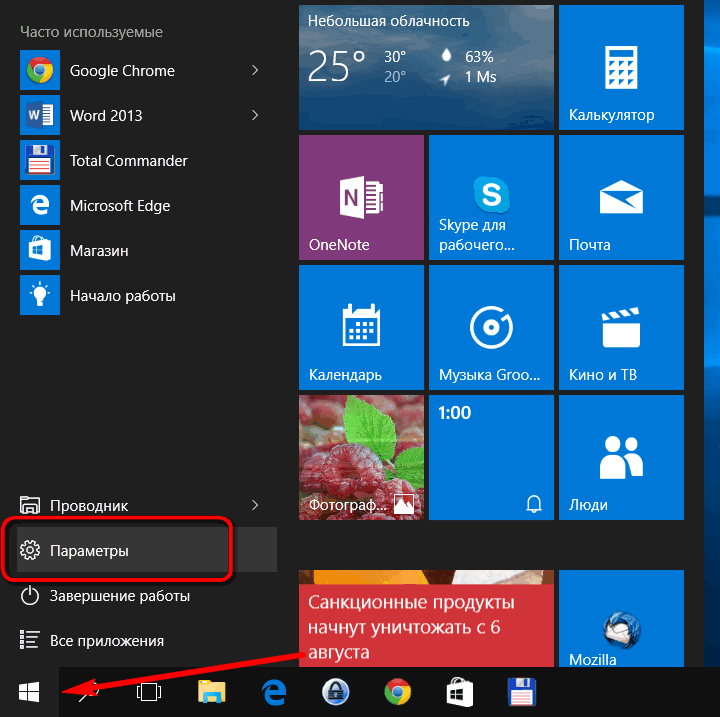
Вътре в приложението Настройки се интересуваме от секцията Актуализация и сигурност.
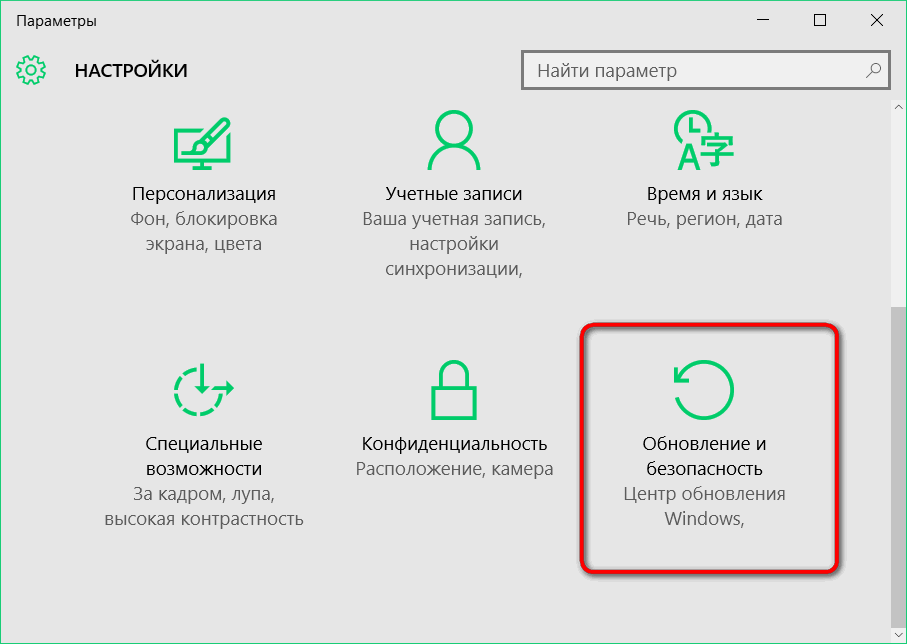
В секцията за актуализация и защита на Windows 10 изберете подраздела „Windows Defender“.
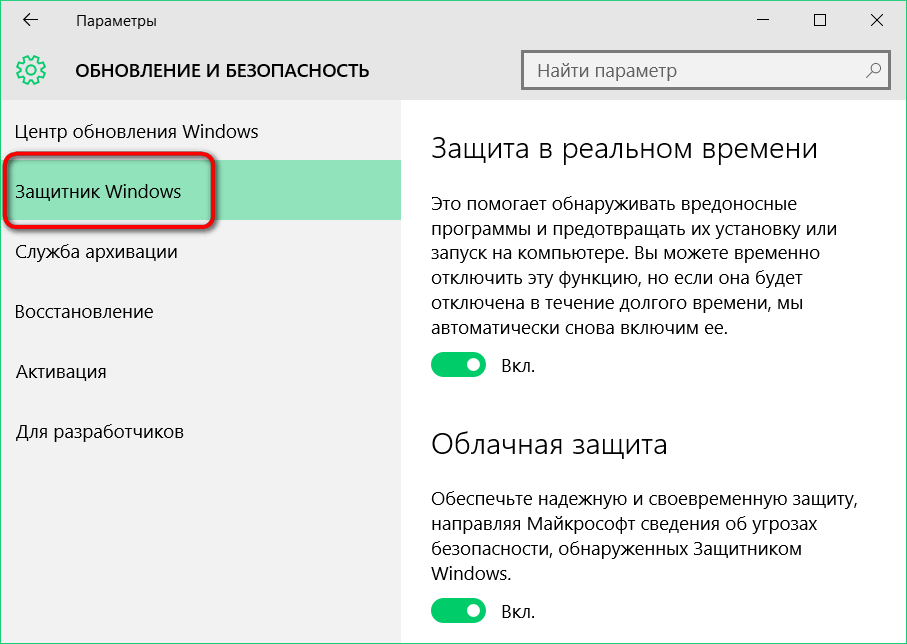
2. Активирайте или деактивирайте защитата в реално време
Първият параметър на антивирусната програма е опцията за активиране и съответно деактивиране на режима на защита в реално време. Стандартната антивирусна програма първоначално е проектирана да се деактивира автоматично, когато на компютъра е инсталиран антивирусен продукт на трета страна. Но деактивирането му може да се наложи без участието на антивирусна програма на трета страна. Говорим, разбира се, за краткосрочно изключване на защитата в реално време в отделни случаи. Например, ако трябва да инсталирате програма или игра на компютъра си, която Defender (въпреки това, както всеки друг антивирус, ако беше на негово място) погрешно го смята за заплаха и блокира достъпа до файлове.
За да деактивирате защитата в реално време, задайте плъзгача на превключвателя на „Изключено“ в първата колона на антивирусните настройки. Това ще бъде последвано от две отделни системни известия за деактивиране на защитата отделно от вируси и отделно от шпионски софтуер. Същите известия понякога ще се появяват на екрана в бъдеще и могат да се използват за бързо активиране на обратния процес - позволявайки защита в реално време.
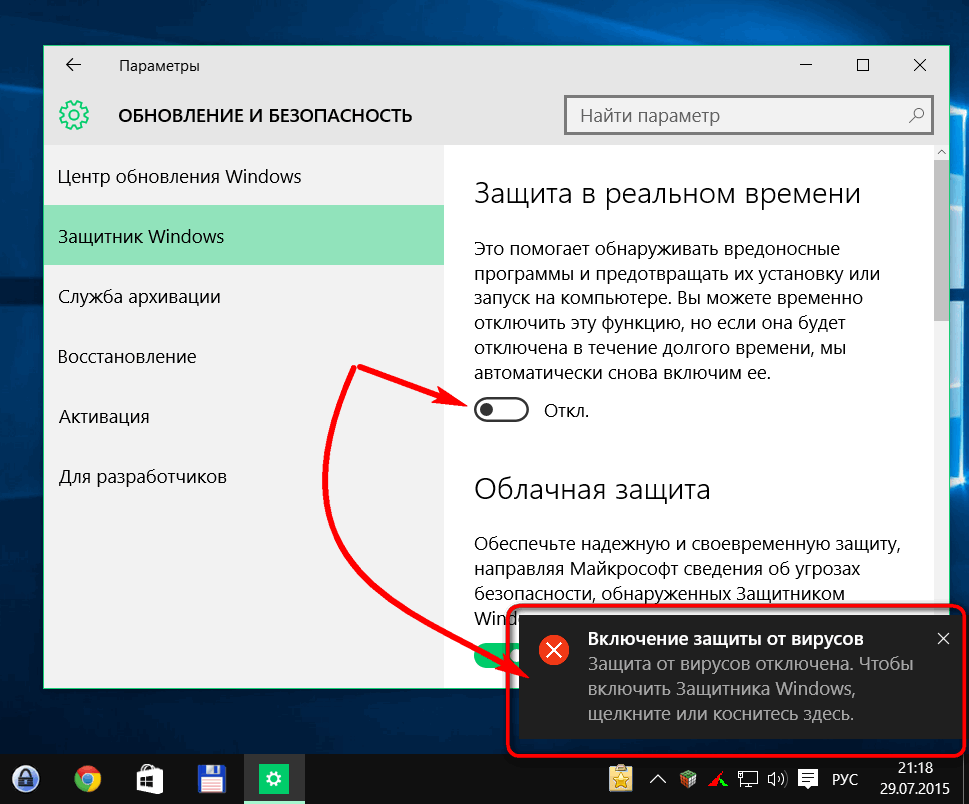
Можете да включите защитата, ако не в момента, в който тези известия се появяват на екрана, то като ги намерите в Центъра за известия.
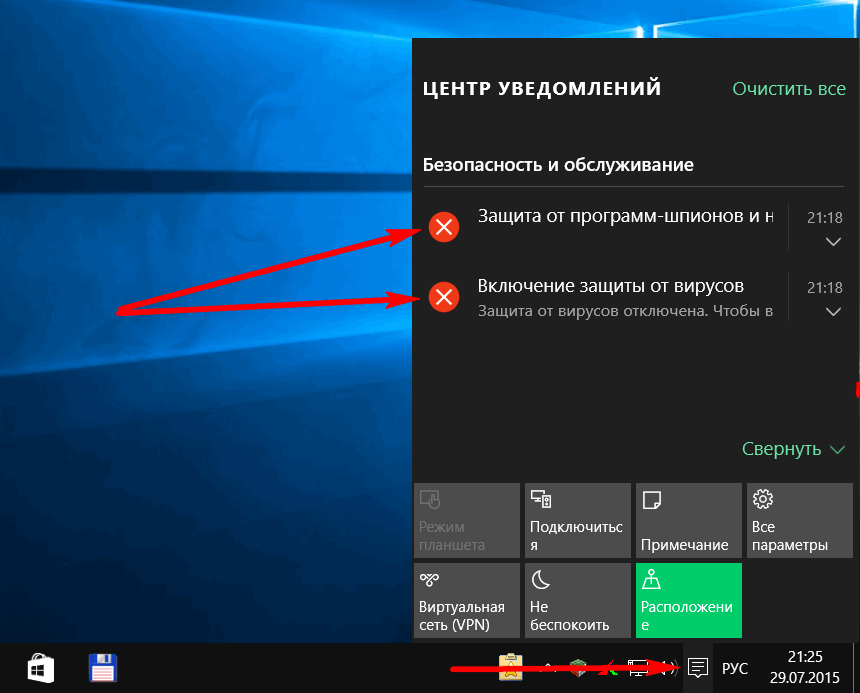
Деактивирането на защитата в реално време не деактивира бекенда на Defender. Пълното деактивиране на антивирусната програма по обикновени средства все още не е осигурено, но това може да стане от помощна програма NoDefender на трета страна.
3. Облачна защита и изпращане на проби
Настройките на Windows Defender са актуализирани с официални бутони за взаимодействие с Microsoft. Опциите по подразбиране за Cloud Protection и Send Samples to Windows Creator могат да бъдат изключени, ако желаете. В същото време данните за открит на компютъра злонамерен софтуер вече няма да се изпращат до сървърите на софтуерния гигант.
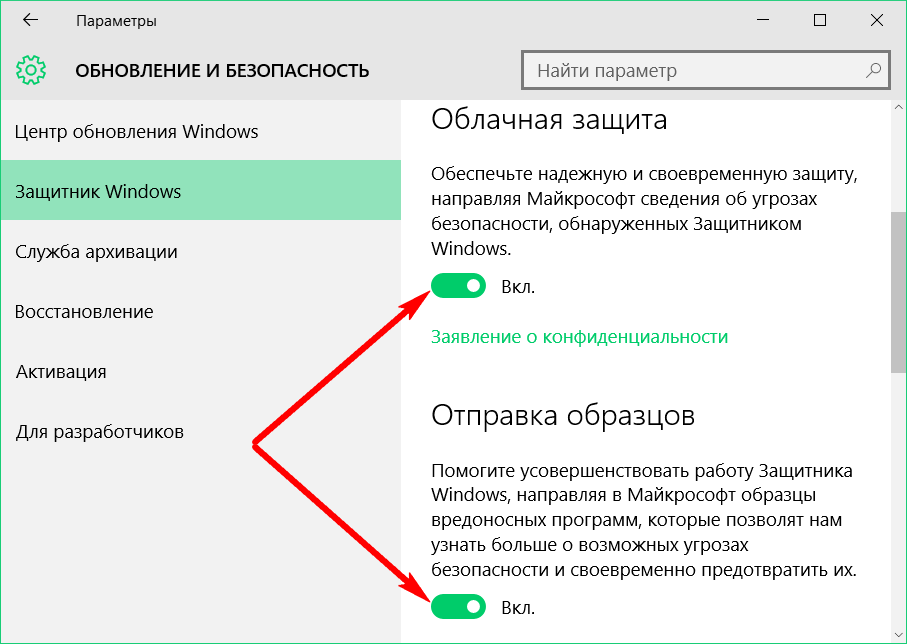
4. Бял списък
Като всяка антивирусна програма на трети страни, Windows Defender включва аналог на така наречения бял списък, където можете да добавяте отделни процеси, файлове или цели папки, върху които стандартната антивирусна програма фалшиво работи при сканиране или в режим на реална защита. След добавяне на тези обекти към белия списък, те вече няма да участват в сканирането, защитата в реално време вече няма да работи върху тях. В Windows Defender белият списък се нарича просто и обикновено - "Изключения". И за да добавите обекти към него, трябва да щракнете върху опцията, съответно, „Добавяне на изключение“.
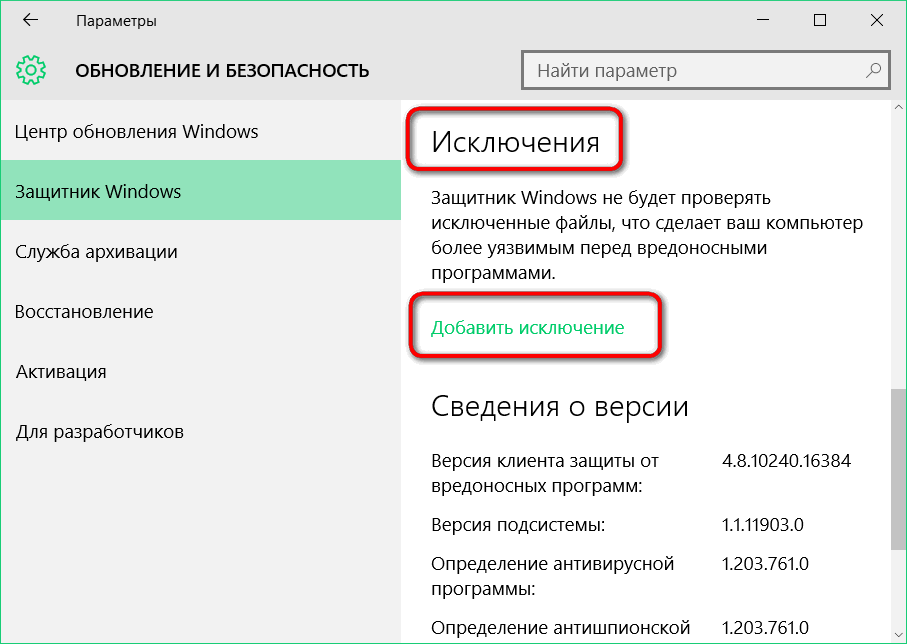
Възможността за изключване на отделни файлове, техните типове, папки, системни и програмни процеси също беше предоставена в предшестващите версии на операционната система, но в новата версия 10 тази функция придоби по-използваем формат.
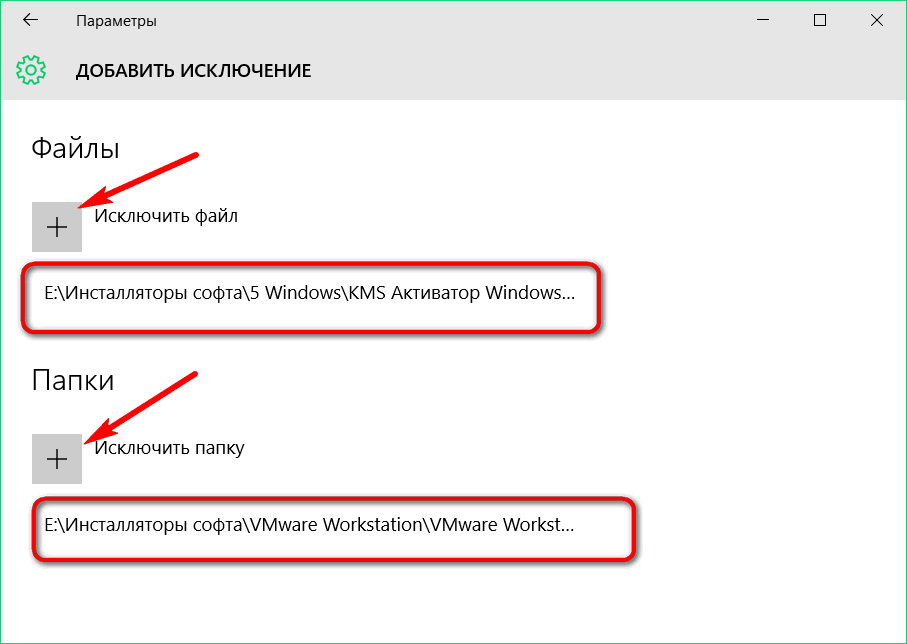
Простотата на взаимодействие с функционалността, присъща на всички съвременни приложения, предоставя на потребителя ясен и разбираем инструментариум за добавяне на отделни обекти към списъка, изключвайки участието в сканирането и деактивирането на антивирусния отговор в реално време.
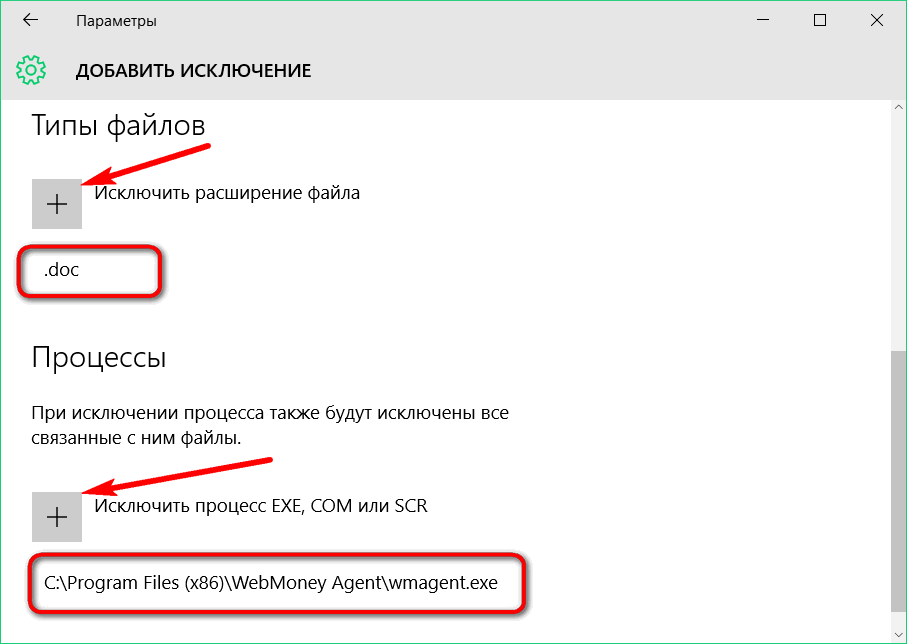
Всеки обект от списъка с изключения може лесно да бъде премахнат.

В заключение…
Във всички останали отношения Windows Defender не се е променил. Той все още е изключително просто организиран и съдържа само необходимите инструменти. Антивирусната програма включва защита срещу вируси, шпионски софтуер и други злонамерени програми, като същевременно липсва различни допълнителни функции като анти-спам филтър за поща или модул, който предотвратява кражбата на компютърни устройства. Разработчиците на трети страни често оборудват своите антивирусни продукти с тях, за да оправдаят платената им употреба. Може би единственото нещо, което вградената антивирусна програма все още не е нараснала дори до най-неприятната безплатна версия на антивируса, е възможността да проверявате файловете за злонамерен софтуер директно в системния изследовател с помощта на отделна опция от контекстното меню.
Приятен ден!





